Guide d'installation : installer Unmind sur votre espace de travail Slack
⚠️ Attention ⚠️
Vous devez être un Admin Unmind et un Admin Slack (ceci est très important !)
Nous pouvons temporairement accorder un accès Admin Unmind à votre Admin Slack si nécessaire.
Comment installer Unmind sur Slack : instructions pour les administrateurs
- Connectez-vous à votre compte Unmind et allez dans les paramètres du compte.
- Cliquez ensuite sur l'onglet Intégrations.
- Cliquez sur le bouton Connecter à Slack sur la carte d'intégration Slack.
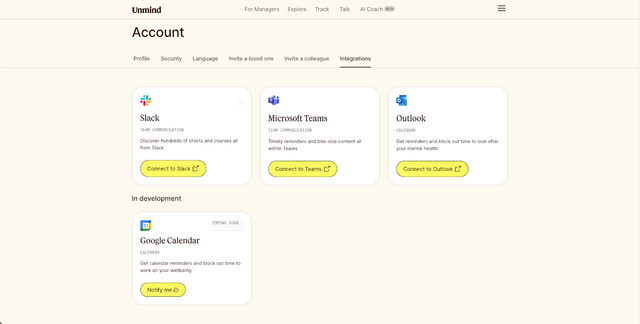
- Vous serez dirigé vers une autre fenêtre qui vous demandera de connecter Unmind à votre espace de travail Slack. Suivez les étapes à l'écran.

- Assurez-vous de choisir l'espace de travail Slack approprié dans le menu déroulant en haut à droite lorsque l'écran « autoriser » de Slack s'affiche.
- L'application sera alors consultable par tous les employés sous Plus > Automatisation > Applications dans leur espace de travail Slack
Attention : elle ne sera pas visible au démarrage de l'espace de travail Slack.
Si vous avez besoin d'aide, vous pouvez contacter notre équipe d'assistance ici.